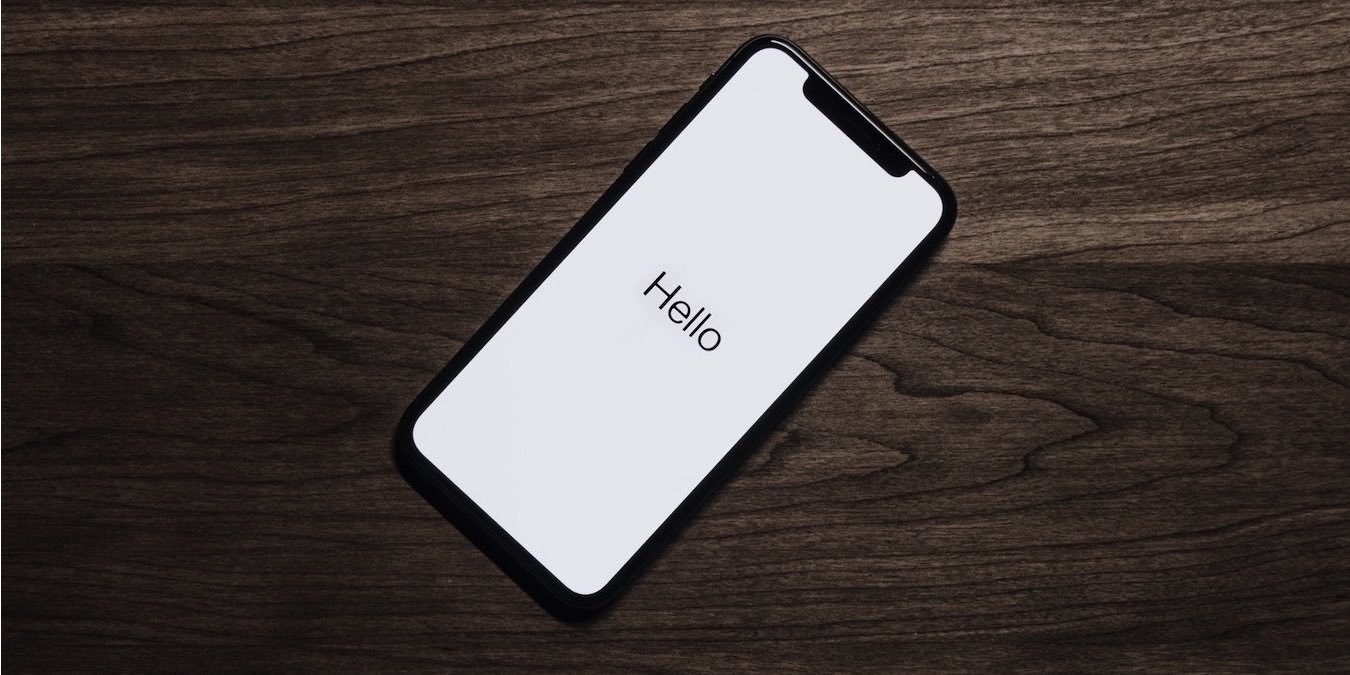Вы решили перейти с Android на iOS, но переезд не должен вызывать стресса! Если вы не хотите вручную добавлять каждый из своих контактов на новый iPhone, здесь мы покажем вам, как можно быстро и легко перенести контакты с Android на iOS.
Перейдите на iOS: используйте официальное приложение Apple
Move to iOS — первое приложение Apple для Android, и неудивительно, что оно помогает пользователям Android перейти на iOS!
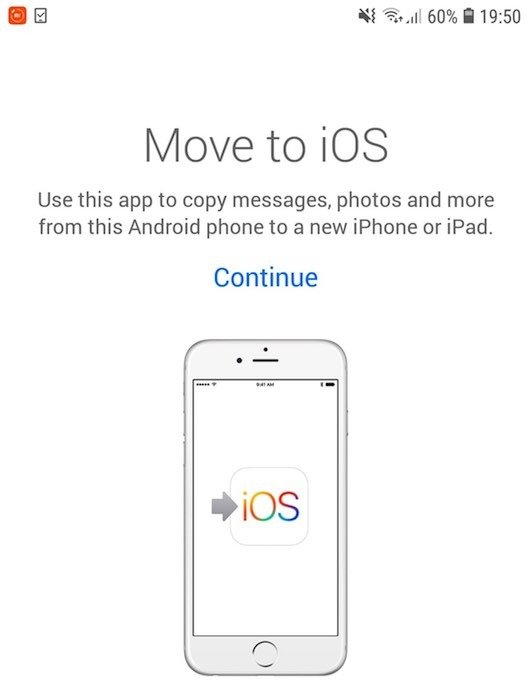
Приложение «Перейти на iOS» позволяет пользователям переносить медиафайлы, закладки, учетные записи электронной почты, календарь и контакты со своего смартфона Android на новое устройство iOS через частную сеть Wi-Fi, которую iOS создает автоматически.
Обратите внимание, что приложение «Перейти на iOS» предназначено для первой настройки iPhone. Если вы уже завершили процесс установки, вам нужно будет перезагрузите свой iPhone , а затем запустить приложение «Перейти на iOS».
Чтобы перенести контакты (и любые другие данные) с помощью Move на iOS:
1. Установите на свое устройство Android приложение Перейти на iOS .
2. Запустите приложение.
3. При появлении запроса нажмите «Продолжить».
4. Прочтите условия и, если вы согласны, нажмите «Согласен».
5. Приложение «Переход на iOS» теперь будет запрашивать доступ к вашим данным, таким как контакты и сообщения; удовлетворить эти запросы разрешений.
6. Теперь вам будет предложено ввести 12-значный код iOS, так что возьмите новый iPhone.
7. Включите iPhone и следуйте инструкциям на экране, чтобы начать стандартный процесс настройки. Когда вы дойдете до экрана «Приложения и данные», нажмите «Переместить данные на Android», и вам будет представлен 12-значный код.
8. Вернитесь на свое устройство Android и введите этот код в приложение «Перейти на iOS».
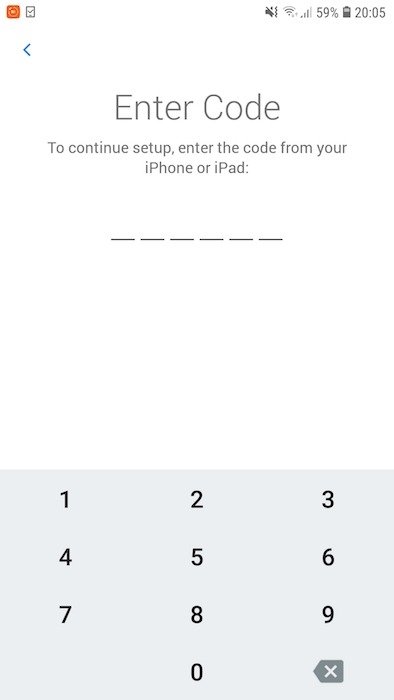
9. Теперь вы можете выбрать все данные, которые хотите перенести со своего устройства Android на новый iPhone. Обязательно выберите контакты!
Приложение «Переместить на iOS» теперь перенесет все ваши контакты, а также любые другие выбранные вами данные. В зависимости от объема данных это может занять некоторое время, особенно если вы переносите много видео и фотографий!
После завершения переноса просто продолжайте следовать инструкциям на экране, чтобы завершить стандартный процесс настройки iPhone. Когда ваш iPhone загрузится, вы получите доступ ко всем своим контактам.
Синхронизировать контактные данные с вашей учетной записью Google
Настроена ли у вас учетная запись Google на вашем устройстве Android? Вы можете перенести свои контакты, синхронизировав эту информацию со своей учетной записью Google, а затем войдя в ту же учетную запись Google на своем iPhone.
Чтобы убедиться, что ваши контакты синхронизированы с вашей учетной записью Google:
1. На устройстве Android запустите приложение «Настройки».
2. Перейдите в «Облако и учетные записи ->Учетные записи».
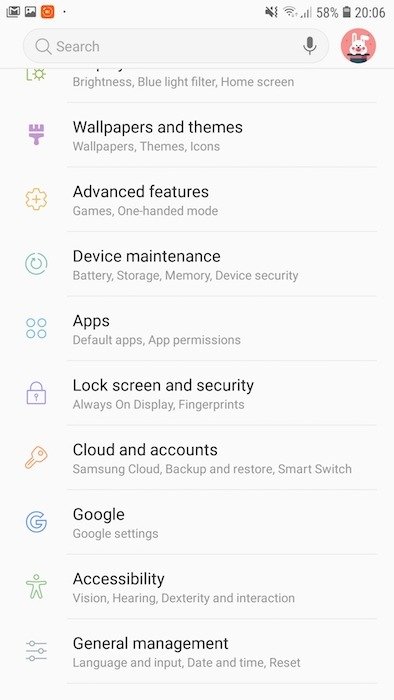
3. Нажмите на свой аккаунт Google.
4. Нажмите «Синхронизировать учетную запись».
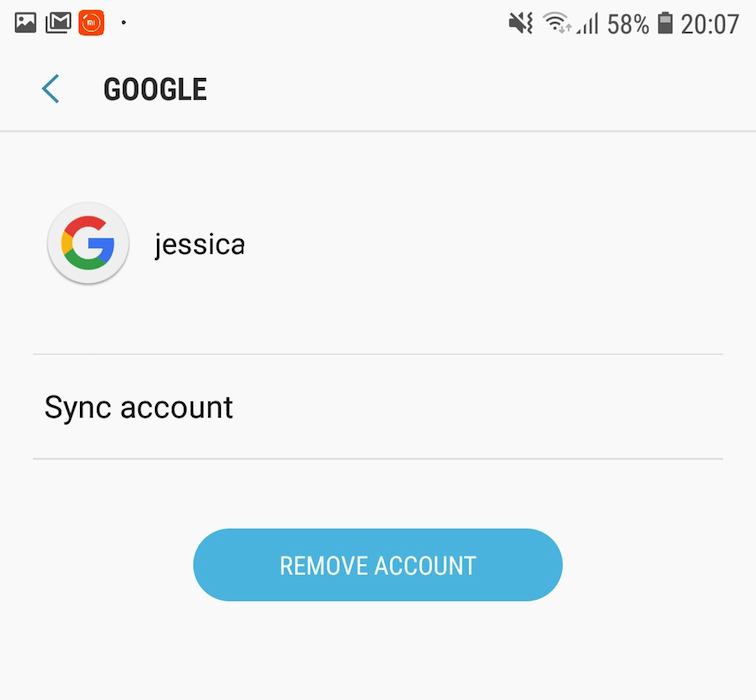
5. Затем переместите ползунок «Синхронизировать контакты» в положение «Вкл.».
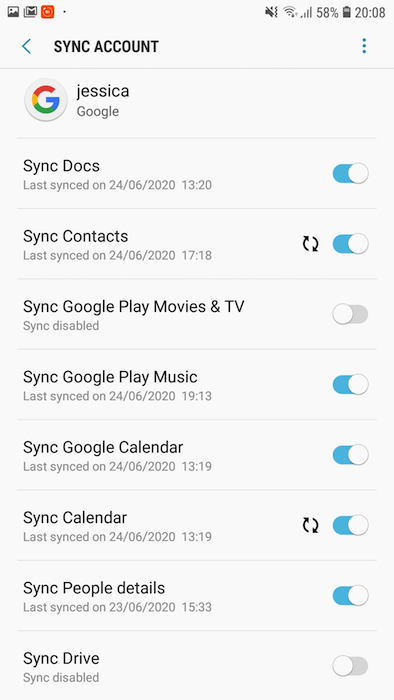
Теперь переключитесь на свой iPhone:
6. Запустите приложение «Настройки».
7. Нажмите «Пароль и учетные записи».
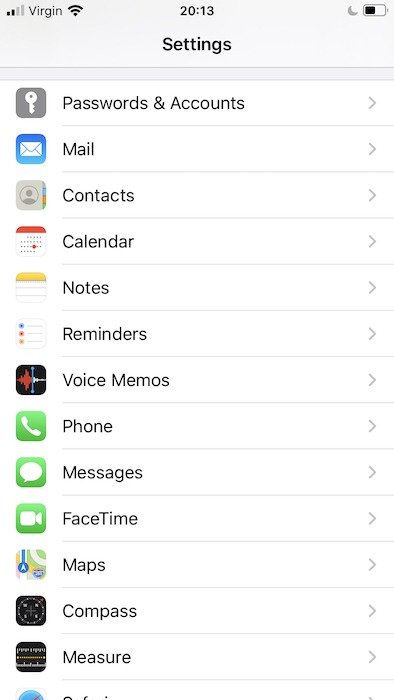
8. Нажмите «Добавить аккаунт ->Google».
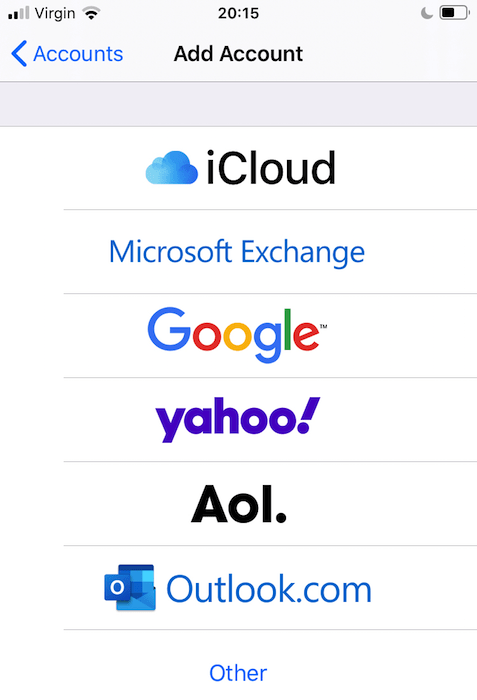
9. Войдите в свою учетную запись Google.
Через несколько минут все ваши контакты должны быть успешно синхронизированы с вашим iPhone.
Успешно настроив ваш новый iPhone, вы можете установить и поиграть в новые игры для iOS этого месяца.